APP怎么实现左滑出现菜单
Android实现侧滑菜单
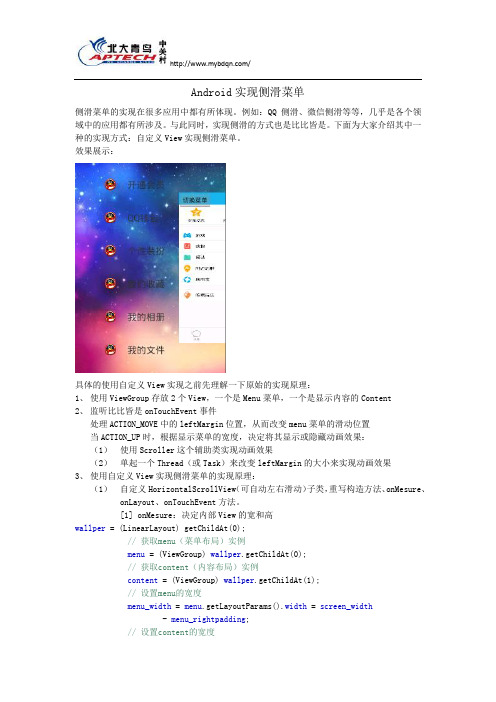
Android实现侧滑菜单侧滑菜单的实现在很多应用中都有所体现。
例如:QQ侧滑、微信侧滑等等,几乎是各个领域中的应用都有所涉及。
与此同时,实现侧滑的方式也是比比皆是。
下面为大家介绍其中一种的实现方式:自定义View实现侧滑菜单。
效果展示:具体的使用自定义View实现之前先理解一下原始的实现原理:1、使用ViewGroup存放2个View,一个是Menu菜单,一个是显示内容的Content2、监听比比皆是onTouchEvent事件处理ACTION_MOVE中的leftMargin位置,从而改变menu菜单的滑动位置当ACTION_UP时,根据显示菜单的宽度,决定将其显示或隐藏动画效果:(1)使用Scroller这个辅助类实现动画效果(2)单起一个Thread(或Task)来改变leftMargin的大小来实现动画效果3、使用自定义View实现侧滑菜单的实现原理:(1)自定义HorizontalScrollView(可自动左右滑动)子类,重写构造方法、onMesure、onLayout、onTouchEvent方法。
[1] onMesure:决定内部View的宽和高wallper = (LinearLayout) getChildAt(0);// 获取menu(菜单布局)实例menu = (ViewGroup) wallper.getChildAt(0);// 获取content(内容布局)实例content = (ViewGroup) wallper.getChildAt(1);// 设置menu的宽度menu_width = menu.getLayoutParams().width = screen_width- menu_rightpadding;// 设置content的宽度content.getLayoutParams().width = screen_width;[2] onLayout:决定子View的放置位置// 为正值,表示为内容区域向左移动if (changed) {this.scrollTo(menu_width, 0);}[3]onTouchEvent:决定内部View的移动监听case MotionEvent.ACTION_UP:int scrollX = getScrollX();// 内容区域左侧多出来的部分--隐藏在左边的宽度if (scrollX>= menu_width / 2) {// smoothScrollTo隐藏(内容区域)效果相对缓和this.smoothScrollTo(menu_width, 0);isopen = false;} else {// 内容区域左边与屏幕合并this.smoothScrollTo(0, 0);isopen = true;}returntrue;[4]构造方法:(1)获取屏幕的宽度,以便于后面根据侧滑的比率判断是否显示子菜单;WindowManager manager = (WindowManager) context.getSystemService(Context.WINDOW_SERVICE);DisplayMetricsoutMetrics = new DisplayMetrics();// 将当前窗口的信息放在DisplayMetrics中manager.getDefaultDisplay().getMetrics(outMetrics);screen_width = outMetrics.widthPixels;(2)将菜单栏距右侧距离dp转换为像素值px(自定义参数)menu_rightpadding = a.getDimensionPixelSize(attr,(int) TypedValue.applyDimension(PLEX_UNIT_DIP, 50,context.getResources().getDisplayMetrics()));(2)引入自定义属性,允许用户自定义菜单距离屏幕右侧的边距[1] 书写xml文件<resources><attr name="rightPadding"format="dimension"></attr><declare-styleable name="SlidingMenu"><attr name="rightPadding"></attr></declare-styleable></resources>[2]布局中添加自定义属性的xmlnsxmlns:auto="/apk/res/com.example.fragment_horizontalscrollview"[3]构造方法中实现// 获取自定义的属性TypedArray a = context.getTheme().obtainStyledAttributes(attrs, R.styleable.SlidingMenu, defStyle, 0);int n = a.getIndexCount();for (int i = 0; i< n; i++) {// 遍历所有属性int attr = a.getIndex(i);switch (attr) {case R.styleable.SlidingMenu_rightPadding:menu_rightpadding = a.getDimensionPixelSize(attr,(int) TypedValue.applyDimension(PLEX_UNIT_DIP, 50, context.getResources().getDisplayMetrics()));Break;default:break;}}(3)布局中引入自定义属性auto:rightPadding="100dp"(4)引入nineoldandroids-2.4.0.jar(提供较低版本兼容性)nineoldandroids-2.4.0.jar(5)主界面中调用切换方法。
微信小程序滚动Tab实现左右可滑动切换
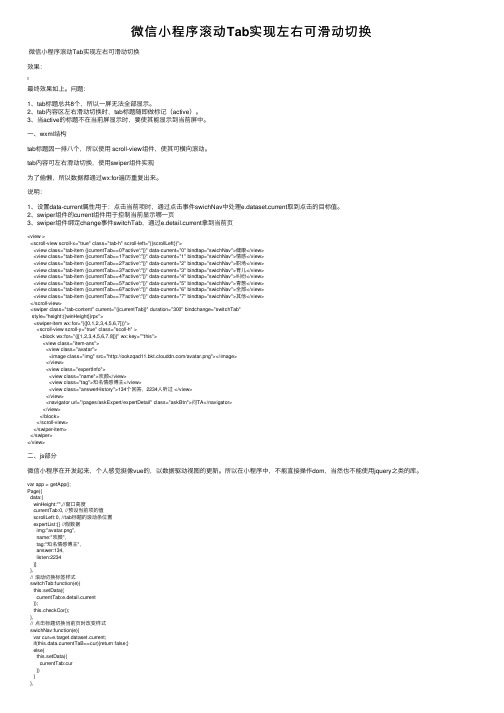
微信⼩程序滚动Tab实现左右可滑动切换微信⼩程序滚动Tab实现左右可滑动切换效果:最终效果如上。
问题:1、tab标题总共8个,所以⼀屏⽆法全部显⽰。
2、tab内容区左右滑动切换时,tab标题随即做标记(active)。
3、当active的标题不在当前屏显⽰时,要使其能显⽰到当前屏中。
⼀、wxml结构tab标题因⼀排⼋个,所以使⽤ scroll-view组件,使其可横向滚动。
tab内容可左右滑动切换,使⽤swiper组件实现为了偷懒,所以数据都通过wx:for遍历重复出来。
说明:1、设置data-current属性⽤于:点击当前项时,通过点击事件swichNav中处理e.dataset.current取到点击的⽬标值。
2、swiper组件的current组件⽤于控制当前显⽰哪⼀页3、swiper组件绑定change事件switchTab,通过e.detail.current拿到当前页<view ><scroll-view scroll-x="true" class="tab-h" scroll-left="{{scrollLeft}}"><view class="tab-item {{currentTab==0?'active':''}}" data-current="0" bindtap="swichNav">健康</view><view class="tab-item {{currentTab==1?'active':''}}" data-current="1" bindtap="swichNav">情感</view><view class="tab-item {{currentTab==2?'active':''}}" data-current="2" bindtap="swichNav">职场</view><view class="tab-item {{currentTab==3?'active':''}}" data-current="3" bindtap="swichNav">育⼉</view><view class="tab-item {{currentTab==4?'active':''}}" data-current="4" bindtap="swichNav">纠纷</view><view class="tab-item {{currentTab==5?'active':''}}" data-current="5" bindtap="swichNav">青葱</view><view class="tab-item {{currentTab==6?'active':''}}" data-current="6" bindtap="swichNav">全部</view><view class="tab-item {{currentTab==7?'active':''}}" data-current="7" bindtap="swichNav">其他</view></scroll-view><swiper class="tab-content" current="{{currentTab}}" duration="300" bindchange="switchTab"style="height:{{winHeight}}rpx"><swiper-item wx:for="{{[0,1,2,3,4,5,6,7]}}"><scroll-view scroll-y="true" class="scoll-h" ><block wx:for="{{[1,2,3,4,5,6,7,8]}}" wx:key="*this"><view class="item-ans"><view class="avatar"><image class="img" src="/avatar.png"></image></view><view class="expertInfo"><view class="name">欢颜</view><view class="tag">知名情感博主</view><view class="answerHistory">134个回答,2234⼈听过 </view></view><navigator url="/pages/askExpert/expertDetail" class="askBtn">问TA</navigator></view></block></scroll-view></swiper-item></swiper></view>⼆、js部分微信⼩程序在开发起来,个⼈感觉挺像vue的,以数据驱动视图的更新。
Android利用滑动菜单框架实现滑动菜单效果
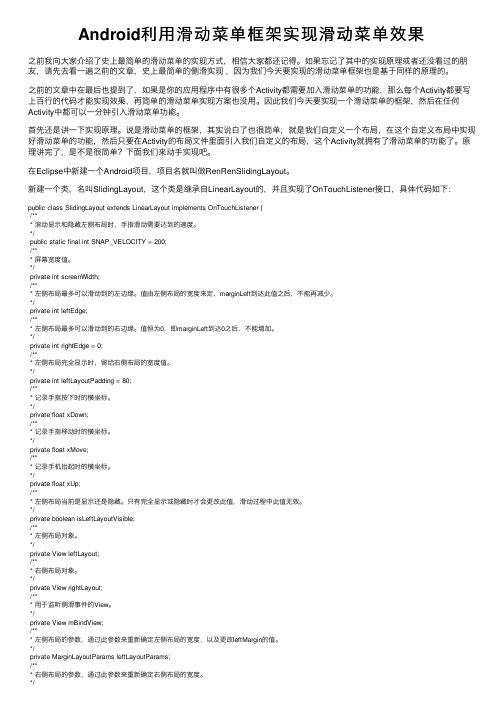
Android利⽤滑动菜单框架实现滑动菜单效果之前我向⼤家介绍了史上最简单的滑动菜单的实现⽅式,相信⼤家都还记得。
如果忘记了其中的实现原理或者还没看过的朋友,请先去看⼀遍之前的⽂章,史上最简单的侧滑实现,因为我们今天要实现的滑动菜单框架也是基于同样的原理的。
之前的⽂章中在最后也提到了,如果是你的应⽤程序中有很多个Activity都需要加⼊滑动菜单的功能,那么每个Activity都要写上百⾏的代码才能实现效果,再简单的滑动菜单实现⽅案也没⽤。
因此我们今天要实现⼀个滑动菜单的框架,然后在任何Activity中都可以⼀分钟引⼊滑动菜单功能。
⾸先还是讲⼀下实现原理。
说是滑动菜单的框架,其实说⽩了也很简单,就是我们⾃定义⼀个布局,在这个⾃定义布局中实现好滑动菜单的功能,然后只要在Activity的布局⽂件⾥⾯引⼊我们⾃定义的布局,这个Activity就拥有了滑动菜单的功能了。
原理讲完了,是不是很简单?下⾯我们来动⼿实现吧。
在Eclipse中新建⼀个Android项⽬,项⽬名就叫做RenRenSlidingLayout。
新建⼀个类,名叫SlidingLayout,这个类是继承⾃LinearLayout的,并且实现了OnTouchListener接⼝,具体代码如下:public class SlidingLayout extends LinearLayout implements OnTouchListener {/*** 滚动显⽰和隐藏左侧布局时,⼿指滑动需要达到的速度。
*/public static final int SNAP_VELOCITY = 200;/*** 屏幕宽度值。
*/private int screenWidth;/*** 左侧布局最多可以滑动到的左边缘。
值由左侧布局的宽度来定,marginLeft到达此值之后,不能再减少。
*/private int leftEdge;/*** 左侧布局最多可以滑动到的右边缘。
vue和vue-touch实现移动端左右导航效果(仿京东移动站导航)
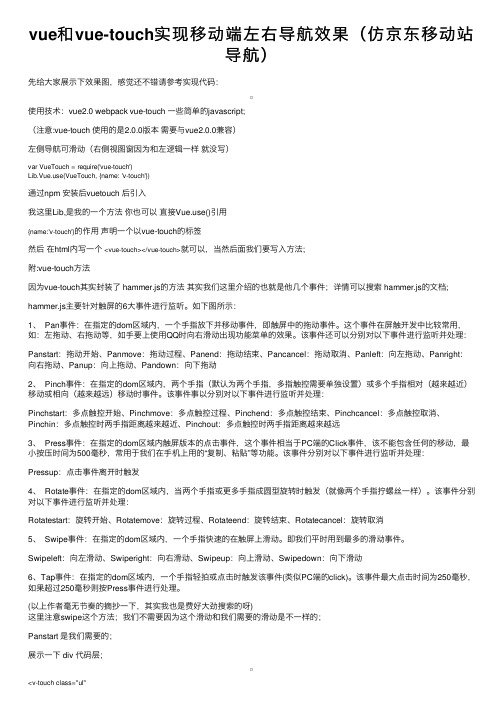
vue和vue-touch实现移动端左右导航效果(仿京东移动站导航)先给⼤家展⽰下效果图,感觉还不错请参考实现代码:使⽤技术:vue2.0 webpack vue-touch ⼀些简单的javascript;(注意:vue-touch 使⽤的是2.0.0版本需要与vue2.0.0兼容)左侧导航可滑动(右侧视图窗因为和左逻辑⼀样就没写)var VueTouch = require('vue-touch')e(VueTouch, {name: 'v-touch'})通过npm 安装后vuetouch 后引⼊我这⾥Lib,是我的⼀个⽅法你也可以直接e()引⽤{name:'v-touch'}的作⽤声明⼀个以vue-touch的标签然后在html内写⼀个 <vue-touch></vue-touch>就可以,当然后⾯我们要写⼊⽅法;附:vue-touch⽅法因为vue-touch其实封装了 hammer.js的⽅法其实我们这⾥介绍的也就是他⼏个事件;详情可以搜索 hammer.js的⽂档;hammer.js主要针对触屏的6⼤事件进⾏监听。
如下图所⽰:1、 Pan事件:在指定的dom区域内,⼀个⼿指放下并移动事件,即触屏中的拖动事件。
这个事件在屏触开发中⽐较常⽤,如:左拖动、右拖动等,如⼿要上使⽤QQ时向右滑动出现功能菜单的效果。
该事件还可以分别对以下事件进⾏监听并处理:Panstart:拖动开始、Panmove:拖动过程、Panend:拖动结束、Pancancel:拖动取消、Panleft:向左拖动、Panright:向右拖动、Panup:向上拖动、Pandown:向下拖动2、 Pinch事件:在指定的dom区域内,两个⼿指(默认为两个⼿指,多指触控需要单独设置)或多个⼿指相对(越来越近)移动或相向(越来越远)移动时事件。
该事件事以分别对以下事件进⾏监听并处理:Pinchstart:多点触控开始、Pinchmove:多点触控过程、Pinchend:多点触控结束、Pinchcancel:多点触控取消、Pinchin:多点触控时两⼿指距离越来越近、Pinchout:多点触控时两⼿指距离越来越远3、 Press事件:在指定的dom区域内触屏版本的点击事件,这个事件相当于PC端的Click事件,该不能包含任何的移动,最⼩按压时间为500毫秒,常⽤于我们在⼿机上⽤的“复制、粘贴”等功能。
Android 3D滑动菜单实现及源代码
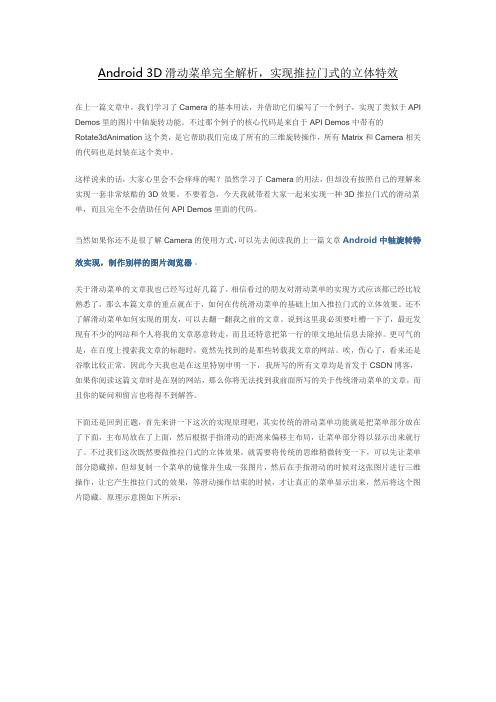
Android 3D滑动菜单完全解析,实现推拉门式的立体特效在上一篇文章中,我们学习了Camera的基本用法,并借助它们编写了一个例子,实现了类似于API Demos里的图片中轴旋转功能。
不过那个例子的核心代码是来自于API Demos中带有的Rotate3dAnimation这个类,是它帮助我们完成了所有的三维旋转操作,所有Matrix和Camera相关的代码也是封装在这个类中。
这样说来的话,大家心里会不会痒痒的呢?虽然学习了Camera的用法,但却没有按照自己的理解来实现一套非常炫酷的3D效果。
不要着急,今天我就带着大家一起来实现一种3D推拉门式的滑动菜单,而且完全不会借助任何API Demos里面的代码。
当然如果你还不是很了解Camera的使用方式,可以先去阅读我的上一篇文章Android中轴旋转特效实现,制作别样的图片浏览器。
关于滑动菜单的文章我也已经写过好几篇了,相信看过的朋友对滑动菜单的实现方式应该都已经比较熟悉了,那么本篇文章的重点就在于,如何在传统滑动菜单的基础上加入推拉门式的立体效果。
还不了解滑动菜单如何实现的朋友,可以去翻一翻我之前的文章。
说到这里我必须要吐槽一下了,最近发现有不少的网站和个人将我的文章恶意转走,而且还特意把第一行的原文地址信息去除掉。
更可气的是,在百度上搜索我文章的标题时,竟然先找到的是那些转载我文章的网站。
唉,伤心了,看来还是谷歌比较正常。
因此今天我也是在这里特别申明一下,我所写的所有文章均是首发于CSDN博客,如果你阅读这篇文章时是在别的网站,那么你将无法找到我前面所写的关于传统滑动菜单的文章,而且你的疑问和留言也将得不到解答。
下面还是回到正题,首先来讲一下这次的实现原理吧,其实传统的滑动菜单功能就是把菜单部分放在了下面,主布局放在了上面,然后根据手指滑动的距离来偏移主布局,让菜单部分得以显示出来就行了。
不过我们这次既然要做推拉门式的立体效果,就需要将传统的思维稍微转变一下,可以先让菜单部分隐藏掉,但却复制一个菜单的镜像并生成一张图片,然后在手指滑动的时候对这张图片进行三维操作,让它产生推拉门式的效果,等滑动操作结束的时候,才让真正的菜单显示出来,然后将这个图片隐藏。
销售易新版手机使用手册完整版

销售易新版手机使用手册完整版
一、登录系统
1.点击销售易APP进入登录页面。
点击【点击登录】按钮。
(注:一般员工都是由管理员从后台加入系统的无需自己注册)
2.输入用户名和密码后,点击【登录】按钮。
(如果您忘记了密码,可经过点击【忘记密码】找回密码)
二、首页
1.查看日程及任务
1.1在首页中能够查看到当天的日程及任务安排。
点击【∨】按钮可进行进一步操作。
1.2点击【完成】,把任务的状态变为已完成状态。
1.3(1)点击【跟进】按钮。
(2)根据需求点击【新建日程】或【新建任务】按钮,进行后续跟进。
1.4(1)点击【延时】按钮。
(2)将日程或任务延迟到相应的时间点。
(也可自定义时间点)
1.5点击【删除】按钮。
删除任务或日程。
2. 查看通讯录
2.1 点击左上角的通讯录。
Android侧滑菜单之DrawerLayout用法详解
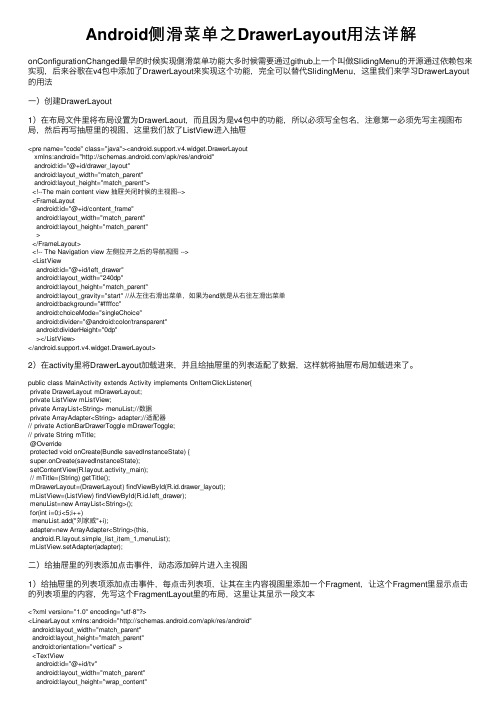
Android侧滑菜单之DrawerLayout⽤法详解onConfigurationChanged最早的时候实现侧滑菜单功能⼤多时候需要通过github上⼀个叫做SlidingMenu的开源通过依赖包来实现,后来⾕歌在v4包中添加了DrawerLayout来实现这个功能,完全可以替代SlidingMenu,这⾥我们来学习DrawerLayout 的⽤法⼀)创建DrawerLayout1)在布局⽂件⾥将布局设置为DrawerLaout,⽽且因为是v4包中的功能,所以必须写全包名,注意第⼀必须先写主视图布局,然后再写抽屉⾥的视图,这⾥我们放了ListView进⼊抽屉<pre name="code" class="java"><android.support.v4.widget.DrawerLayoutxmlns:android="/apk/res/android"android:id="@+id/drawer_layout"android:layout_width="match_parent"android:layout_height="match_parent"><!--The main content view 抽屉关闭时候的主视图--><FrameLayoutandroid:id="@+id/content_frame"android:layout_width="match_parent"android:layout_height="match_parent"></FrameLayout><!-- The Navigation view 左侧拉开之后的导航视图 --><ListViewandroid:id="@+id/left_drawer"android:layout_width="240dp"android:layout_height="match_parent"android:layout_gravity="start" //从左往右滑出菜单,如果为end就是从右往左滑出菜单android:background="#ffffcc"android:choiceMode="singleChoice"android:divider="@android:color/transparent"android:dividerHeight="0dp"></ListView></android.support.v4.widget.DrawerLayout>2)在activity⾥将DrawerLayout加载进来,并且给抽屉⾥的列表适配了数据,这样就将抽屉布局加载进来了。
微信小程序实现的点击按钮弹出底部上拉菜单功能示例
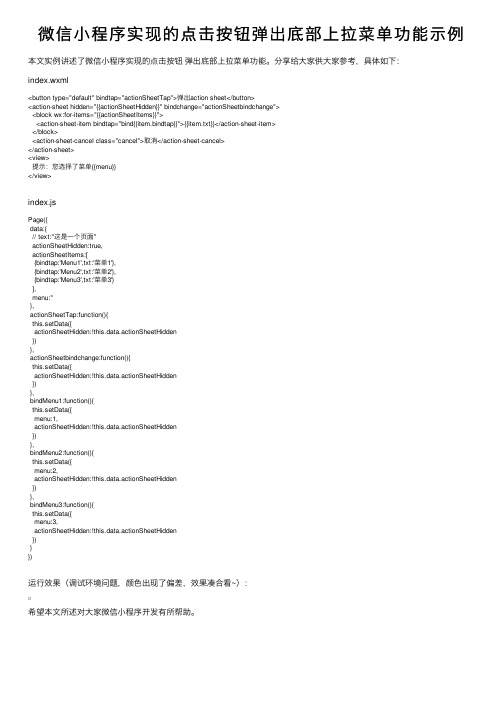
微信⼩程序实现的点击按钮弹出底部上拉菜单功能⽰例本⽂实例讲述了微信⼩程序实现的点击按钮弹出底部上拉菜单功能。
分享给⼤家供⼤家参考,具体如下:index.wxml<button type="default" bindtap="actionSheetTap">弹出action sheet</button><action-sheet hidden="{{actionSheetHidden}}" bindchange="actionSheetbindchange"><block wx:for-items="{{actionSheetItems}}"><action-sheet-item bindtap="bind{{item.bindtap}}">{{item.txt}}</action-sheet-item></block><action-sheet-cancel class="cancel">取消</action-sheet-cancel></action-sheet><view>提⽰:您选择了菜单{{menu}}</view>index.jsPage({data:{// text:"这是⼀个页⾯"actionSheetHidden:true,actionSheetItems:[{bindtap:'Menu1',txt:'菜单1'},{bindtap:'Menu2',txt:'菜单2'},{bindtap:'Menu3',txt:'菜单3'}],menu:''},actionSheetTap:function(){this.setData({actionSheetHidden:!this.data.actionSheetHidden})},actionSheetbindchange:function(){this.setData({actionSheetHidden:!this.data.actionSheetHidden})},bindMenu1:function(){this.setData({menu:1,actionSheetHidden:!this.data.actionSheetHidden})},bindMenu2:function(){this.setData({menu:2,actionSheetHidden:!this.data.actionSheetHidden})},bindMenu3:function(){this.setData({menu:3,actionSheetHidden:!this.data.actionSheetHidden})}})运⾏效果(调试环境问题,颜⾊出现了偏差,效果凑合看~):希望本⽂所述对⼤家微信⼩程序开发有所帮助。
